公式サイトからドライバー更新|詳細手順
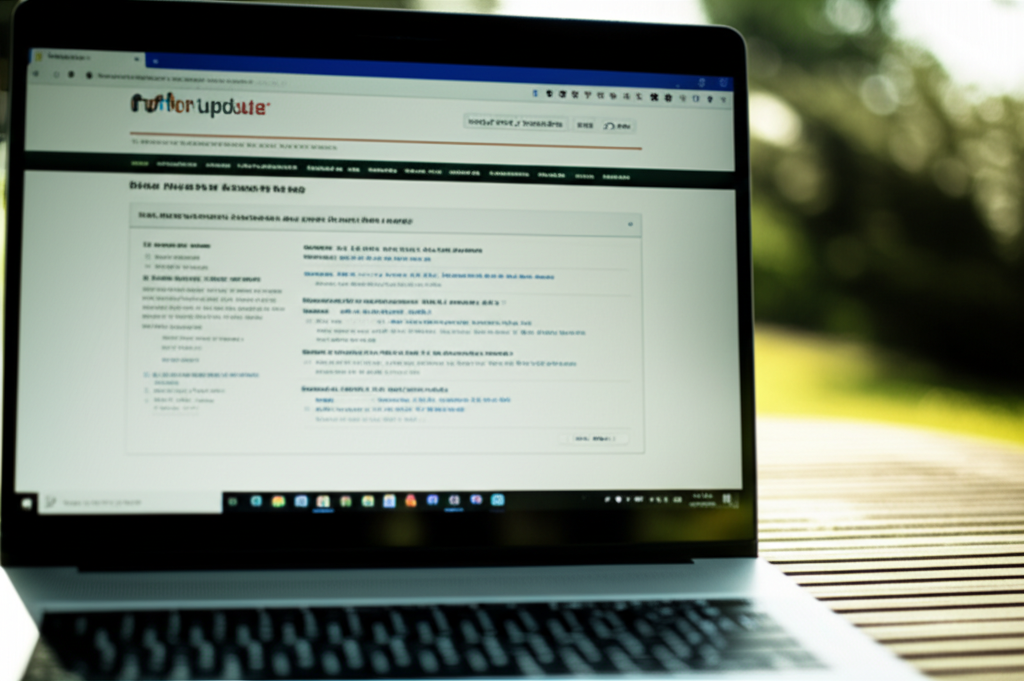
Windows 11でデバイスドライバーを更新する方法として、メーカー公式サイトからのダウンロードがあります。
公式サイトでは、各デバイスに特化した最新のドライバーが提供されているため、互換性の問題が起こりにくく、安定した動作が期待できる点が大きなメリットです。
しかし、公式サイトを利用したドライバー更新は、ある程度の知識を必要とするため、初心者にはハードルが高いと感じるかもしれません。
ここでは、公式サイトから最新ドライバーをダウンロードして更新する方法を解説します。
デバイスマネージャーやWindows Updateに比べて、少し手順が多くなりますが、確実な方法なのでぜひマスターしてほしいです。
メーカー公式サイトへのアクセス
デバイスドライバーをアップデートするには、まず各デバイスのメーカー公式サイトへアクセスします。
例えば、グラフィックボードであればNVIDIAやAMD、サウンドデバイスであればRealtekなど、お使いのデバイスのメーカーを正確に特定することが重要です。

メーカーの公式サイトってたくさんあって、どれが正しいのかわからなくなりそう…

メーカーの公式サイトを特定するには、デバイスマネージャーでデバイスの詳細情報を確認すると確実です。
メーカーの公式サイトには、通常「サポート」「ダウンロード」「ドライバー」といったセクションが設けられています。
これらのセクションから、お使いのWindows 11に対応した最新のドライバーを検索しましょう。
最新ドライバーの検索方法
公式サイトにアクセスしたら、次に最新のドライバーを探します。
製品名や型番を入力して検索する欄がある場合が多いので、お使いのデバイスに対応するドライバーを正確に入力しましょう。
ドライバーの検索結果には、複数のバージョンが表示されることがあります。
基本的には最新版を選択しますが、リリースノートや更新履歴を確認し、お使いの環境で問題が報告されていないか確認することが重要です。
もし不明な点があれば、メーカーのサポートページやFAQを参照するか、直接問い合わせてみるのも良いでしょう。
インストール実行時の注意点
ダウンロードしたドライバーをインストールする際には、いくつかの注意点があります。
まず、インストール前に必ず現在インストールされているドライバーのバージョンを確認しておきましょう。
もし、アップデート後に問題が発生した場合に、元のバージョンに戻せるようにするためです。
また、インストール作業中は、他のアプリケーションをすべて終了させておくことをおすすめします。
競合によるエラーを防ぐためです。
インストールが完了したら、PCを再起動し、デバイスが正常に動作するか確認しましょう。
もし問題が発生した場合は、先述の通り、以前のバージョンのドライバーに戻すか、メーカーのサポートに問い合わせてください。
よくある質問(FAQ)
- Windows 11でドライバーのアップデート後、以前のバージョンに戻すことは可能ですか?
-
はい、可能です。
デバイスマネージャーからドライバーのロールバックを行うことで、以前のバージョンに戻すことができます。
ただし、ドライバーによってはロールバックができない場合もあります。
- Windows Updateでドライバーの更新プログラムが見つからない場合はどうすれば良いですか?
-
Windows Updateでドライバーが見つからない場合は、デバイスマネージャーから自動検索を試すか、デバイスの製造元の公式サイトから最新ドライバーをダウンロードしてインストールしてください。
- デバイスマネージャーでドライバーを更新しようとした際、「最新のドライバーがインストールされています」と表示された場合でも、更新する必要はありますか?
-
「最新のドライバーがインストールされています」と表示されても、デバイスの製造元の公式サイトでより新しいバージョンのドライバーが提供されている場合があります。
必要に応じて、公式サイトからダウンロードしてインストールしてください。
- 公式サイトからダウンロードしたドライバーのインストール方法がわかりません。
-
通常、ダウンロードしたファイルは実行形式(.exe)またはzipファイルです。
実行形式の場合は、ファイルをダブルクリックして画面の指示に従ってインストールします。
zipファイルの場合は、展開してからセットアップファイル(setup.exeなど)を実行してください。
- ドライバーの更新中にエラーが発生した場合、どうすれば良いですか?
-
ドライバーの更新中にエラーが発生した場合は、まずPCを再起動し、再度試してみてください。
それでも解決しない場合は、デバイスマネージャーから以前のバージョンのドライバーにロールバックするか、セーフモードで起動してドライバーをアンインストールし、再インストールを試してください。
- すべてのデバイスドライバーを常に最新の状態に保つべきですか?
-
必ずしもすべてのドライバーを最新にする必要はありません。
デバイスが正常に動作している場合は、特にアップデートの必要はありません。
ただし、デバイスの安定性やセキュリティを向上させるために、定期的に確認することをおすすめします。
まとめ
Windows 11でのドライバーアップデートは、デバイスの性能を最大限に引き出すために重要です。
常に最新のドライバーを適用することで、デバイスの安定性を保ち、セキュリティリスクを軽減できます。
- デバイスマネージャー、Windows Update、公式サイトからのダウンロードという3つの方法がある
- ドライバー更新はデバイスの安定性向上やセキュリティリスクの軽減につながる
- 更新時には互換性を確認し、問題発生時のために以前のバージョンを控えておく
これらの方法を参考に、デバイスの状態に合わせてドライバーをアップデートし、より快適なPC環境を構築しましょう。